前几天我正琢磨着玩个Steam游戏,结果一点开就蹦出个弹窗,说什么"*丢失了,启动失败"。哎呦我去,心里咯噔一下,这玩意儿烦死人了。咱啥也不懂,只能硬着头皮慢慢折腾。
开始瞎试一通
第一个想法就是简单粗暴——重启电脑试试。我赶紧关了游戏,拔了电源,等了几分钟再开。结果?屁用没有,游戏还是弹错报那个dll丢失。
接着我想,是不是游戏文件坏了?那就重新安装呗。我花了半小时下载游戏卸载又重装,手指头都敲酸了。可打开一看,哎妈呀,照样弹出那该死的错误消息。
开始玩点工具
实在没招了,我就上网搜搜,听说Windows有个小工具能修系统文件。我去控制面板里翻了半天,找到一个叫"命令提示符"的东西。打开后输入了句指令sfc /scannow,它吱吱转了半天说是修了点儿文件。重开游戏试了一下,错误还在!气死我了,折腾半天也就管点皮毛。
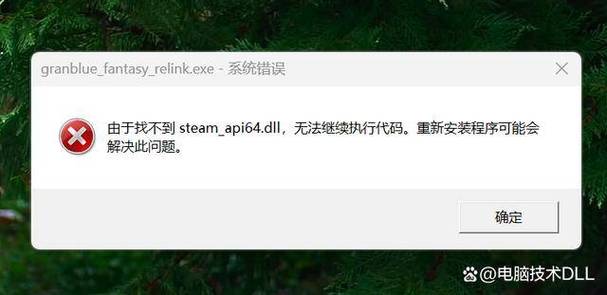
然后我看到网上有人说,直接下载那个丢失文件放回去。我寻思这应该行?就随便找了个网站下载了个*。心一横,复制粘贴到游戏文件夹里。试玩了一会儿,游戏倒是能启动了。可没过多久,电脑突然蓝屏了!妈的,这招太坑了,万一中了病毒,电脑就废了,我差点儿删光所有东西重启一遍。
找到靠谱大招
正愁着要放弃时,我突然想起Steam自己有个修复功能。赶紧打开Steam客户端,右键点那个出错的游戏,选"属性",里头有个"验证游戏文件完整性"。按下按钮,它就自动扫描了。只用了几分钟,它就说检测到丢失文件自动补上了。我再一开游戏,乖乖,这回真启动了!玩啥啥顺溜。
我总结了这五招,别瞎折腾前几招:
- 重启电脑——基本没啥用,纯属时间杀手。
- 重装游戏——白费功夫还占硬盘。
- 用Windows工具扫描——小修小补不治本。
- 下载替换文件——风险太高,玩火烧机。
- 靠Steam自动修复——这招神速还安全,直接搞定不坑爹。
真后悔一开始没直接用第五招,少浪费好几个小时。这玩意儿看着难,一招管到底,省时省心。下次谁遇到这事儿,千万别瞎搞,开Steam点几下就得——稳稳当当地!








